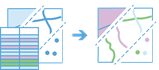加入圖徵
「加入圖徵」使用兩個圖層,並根據空間和屬性關係,將屬性從一個圖徵新增至另一個。此工具可判斷符合指定的加入條件的所有輸入圖徵,並將加入圖層附加至目標圖層。
「加入圖徵」可套用至點、線、區域和表格。空間加入需要資料具有幾何。
如果勾選 使用目前地圖範圍,則僅分析目前地圖範圍內可見的圖徵。如果未勾選,則會對目標圖層和加入圖層內的所有圖徵進行分析,包括超出當前地圖範圍的圖徵。
選擇目標圖層
將具有來自附加至其表格之加入圖層屬性的目標圖層。
除了從地圖選擇圖層,您也可以選擇下拉清單底部的 選擇生動地圖集分析圖層或 選擇分析圖層。此操作將開啟一個圖庫,其中包含可用於多種分析的圖層集合。
選擇要結合目標圖層的圖層
包含將附加至目標圖層之屬性的加入圖層。
除了從地圖選擇圖層,您也可以選擇下拉清單底部的 選擇生動地圖集分析圖層或 選擇分析圖層。此操作將開啟一個圖庫,其中包含可用於多種分析的圖層集合。
選擇結合的類型
您可以套用空間加入、屬性加入,或結合前二者。
- 空間 - 針對加入圖徵使用指定的空間關係。這需要兩個具有幾何的圖層。
- 屬性 - 根據相等欄位加入圖徵。
選擇空間關係
將決定圖徵是否彼此加入其中的空間關係。可用的關係將取決於正在作為輸入圖徵的幾何類型(點、線、區域)。可用的關係包含:
- 一致 - 若目標圖層中的圖徵與加入圖層中的圖徵一致,前者即符合。
- 相交 - 若目標圖層中的圖徵與加入圖層中的圖徵相交,前者即符合。
- 完全包含 - 若目標圖層中的圖徵完全包含加入圖層中的圖徵,前者即符合。
- 完全在其他圖徵範圍內 - 若目標圖層中的圖徵完全位於加入圖層的圖徵內,前者即符合。
- 在一距離範圍內 - 若目標圖層中的圖徵位於加入圖層中圖徵的指定距離內,前者即符合。
屬性加入
將決定圖徵是否彼此加入其中的屬性關係。當加入圖層中的欄位值等於目標圖層中的欄位值,圖徵即符合。
例如,假設我們擁有一個居住地址(包含 ZIP 欄位)的全郡地理圖層,以及按郵遞區號(包含名為 HEALTHZIP 的欄位)排列的健康人口統計的表列資料集。您可以比對欄位 ZIP 與 HEALTHZIP,藉此將健康資料集加入到住宅資料,以便獲得包含對應健康資料的住宅圖層。
選擇結合操作
當加入圖層中的多個圖徵與目標圖層具有相同的關係時,決定如何處理目標與加入圖層之間的加入。以下是兩個可選擇的加入操作:
- 將一個加入到另一個 - 此選項會將目標圖層中的圖徵,新增至加入圖層中的單一圖徵。圖徵的加入方式則取決於 新增統計資料參數或 定義保留哪個記錄參數。如果使用 新增統計資料,會將符合的所有加入圖徵摘要到目標圖層中的每個圖徵。預設會新增加入的圖徵計數。如果使用 定義保留哪個記錄,您可以選擇保留第一筆符合的記錄(預設值),或根據表達式保留符合的記錄。表達式可使用數值欄位(最大或最小記錄的選項)或日期欄位(最新或最舊的選項)。
- 將一個加入到多個 - 此選項會將加入圖層中所有符合的圖徵加入到目標圖層。結果圖層將包含目標圖徵的多筆記錄。
例如,假設您要尋找離農夫市集 5 公里內的超市。在此情況中,正在加入到的圖層具有表示農夫市集的單一圖徵,而加入圖徵則表示當地的雜貨店,這些雜貨店具有年度總銷售額之類的屬性。藉助 加入圖徵工具,您找到五家符合該條件的雜貨店。如果您指定 將一個加入到多個的加入操作,您最終將得到五個圖徵的結果,每列則表示一間農夫市集和超市。如果您指定 將一個加入到另一個關係並選擇統計資料,您最終會得到一個表示農夫市集的圖徵、來自超市的摘要資訊(例如計數 (5))及其他選用的統計資料(例如年度總銷售額)。
新增統計資料 (選用)
如果選擇 將一個加入到另一個選項,您可以針對數值欄位,在加入的圖徵上摘要和計算統計資料。預設情況下,將計算符合的加入圖徵計數並新增至結果圖層。如果選擇不新增其他統計資料,會將加入圖層中的第一個符合圖徵,加入到目標圖層中的第一個符合圖徵。您可以計算下列一或多個選項:
- 總和
- 最小值
- 最大值
- 平均值
- 標準差
結果圖層名稱
在 我的內容中建立並新增到地圖中的圖層的名稱。預設名稱參照工具名稱以及輸入圖層名稱。如果圖層名稱已存在,系統將提示您提供其他名稱。
使用 將結果儲存到下拉式功能表,可以在 我的內容中指定儲存結果的資料夾名稱。
建立結果以作為託管圖徵圖層視圖
將結果儲存為託管圖徵圖層視圖,可隨著來源資料的變更將資料更新為最新狀態。託管圖徵圖層視圖包含的聯結是唯讀模式,分析和儲存不使用點數。
若符合下列所有條件,您可以從分析結果中建立託管圖徵圖層視圖:
- 您是兩個圖層的擁有者。
- 兩個圖層都是託管圖徵圖層。
- 您正在執行屬性型加入。